كيفية استعادة الوصول إلى القرص الصلب وإصلاح خطأ عدم القدرة على فتح القرص الصلب

في هذه المقالة، سنرشدك إلى كيفية استعادة الوصول إلى القرص الصلب عند تعطله. هيا نتابع!
إذا رأيت الرسالة "لا تتوفر حاليًا أي خيارات طاقة" عند النقر فوق أيقونة الطاقة على جهاز الكمبيوتر الذي يعمل بنظام Windows 10 أو 11، فذلك عادةً بسبب تقييد وصولك إلى خيارات الطاقة. لحسن الحظ، الإصلاح سهل جدًا.
جدول المحتويات
يحتوي كل من نظامي التشغيل Windows 10 و11 على خيارات يمكنك استخدامها لمنع المستخدمين الآخرين من استخدام خيارات الطاقة على جهاز الكمبيوتر الخاص بك. إذا قمت أنت أو شخص آخر بتشغيل هذا الخيار، فلن ترى أي خيارات للطاقة في قائمة ابدأ.
ملاحظة : إعدادات نهج المجموعة متاحة فقط في الإصدارات Professional وEducation وEnterprise من Windows. إذا كنت تستخدم إصدار Home من Windows 10 أو 11، فستحتاج إلى استخدام محرر التسجيل لإجراء هذه التغييرات. (راجع الطريقة التالية.)
لحسن الحظ، يمكنك إصلاح المشكلة عن طريق تعديل إعدادات نهج المجموعة. إليك كيفية القيام بذلك:
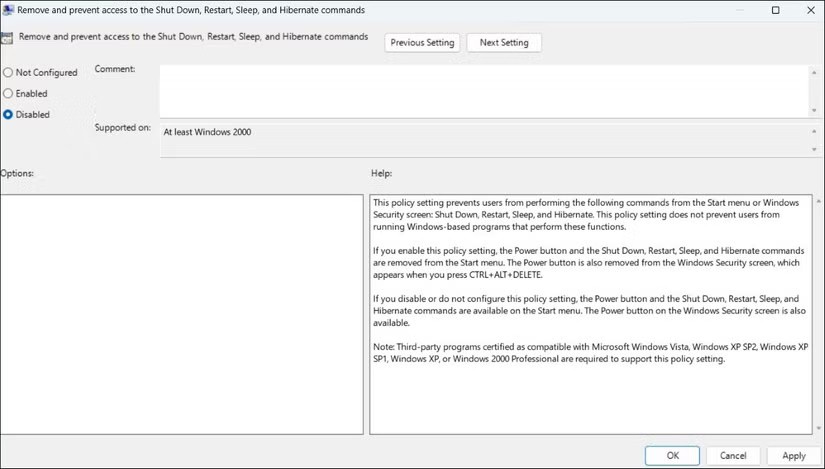
إذا كنت تستخدم إصدار Home من Windows 10 أو 11، فلن تتمكن من الوصول إلى محرر نهج المجموعة المحلي. في هذه الحالة، استخدم محرر التسجيل لتعطيل إخفاء خيارات الطاقة. إليك ما عليك فعله:
HKEY_CURRENT_USER\Software\Microsoft\Windows\CurrentVersion\Policies\Explorer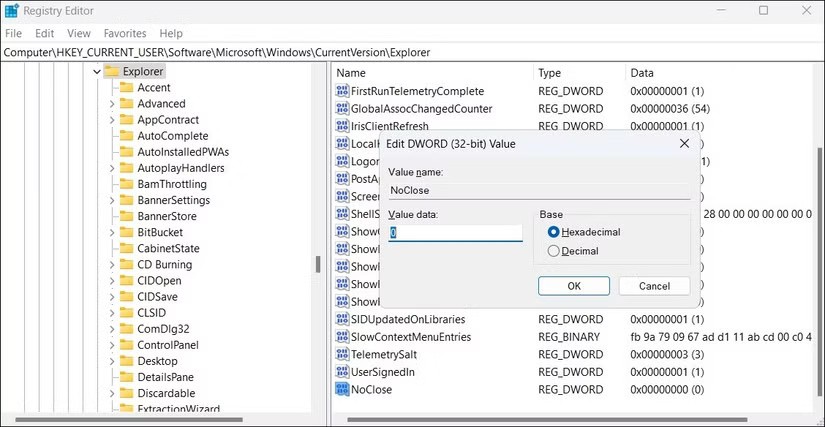
أعد تشغيل جهاز الكمبيوتر الخاص بك بعد إجراء التغييرات المذكورة أعلاه وسوف ترى جميع خيارات الطاقة في قائمة ابدأ.
سبب محتمل آخر لمشكلة "لا توجد خيارات طاقة متاحة حاليًا" هو خطة الطاقة التي تم تكوينها بشكل غير صحيح. إذا قمت أنت أو شخص آخر بتعديل خطط الطاقة الخاصة بالكمبيوتر، فحاول استعادتها إلى إعداداتها الافتراضية لمعرفة ما إذا كان ذلك سيؤدي إلى حل المشكلة. للقيام بذلك، اتبع الخطوات التالية:
powercfg -restoredefaultschemes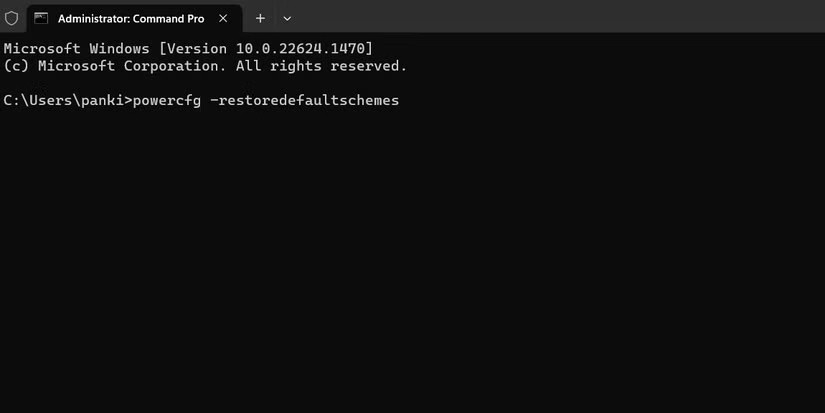
يتضمن كل من Windows 10 و11 عددًا من أدوات استكشاف الأخطاء وإصلاحها لإصلاح المشكلات الشائعة. في هذه الحالة، يمكنك تشغيل مستكشف أخطاء الطاقة ومصلحها. سيقوم مستكشف الأخطاء ومصلحها هذا تلقائيًا باكتشاف المشكلات المتعلقة بخيارات الطاقة المفقودة على جهاز الكمبيوتر الخاص بك وإصلاحها، بالإضافة إلى حل أي تناقضات تتسبب في حدوث الخطأ.
لتشغيل مستكشف الأخطاء ومصلحها، اتبع الخطوات التالية:
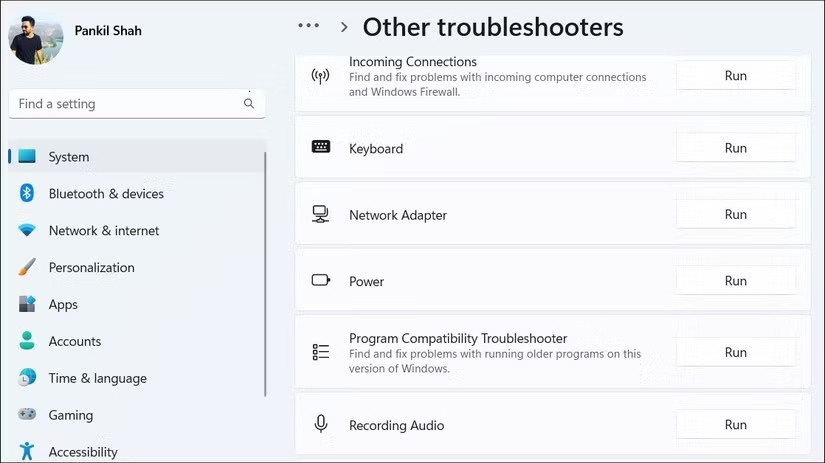
انتظر حتى يتم تشغيل مستكشف الأخطاء ومصلحها ويقوم بمهمته. ثم تحقق إذا تم حل الخطأ.
تعتمد أجهزة الكمبيوتر التي تعمل بنظام Windows على ملفات النظام لأداء العديد من الإجراءات المختلفة. إذا كان أي من هذه الملفات تالفًا أو مفقودًا، فقد تواجه مجموعة متنوعة من المشكلات، بما في ذلك المشكلة التي تمت مناقشتها هنا. الخبر السار هو أن Windows يتضمن أداة تسمى SFC (System File Checker) للكشف عن الملفات التالفة على جهاز الكمبيوتر الخاص بك وإصلاحها.
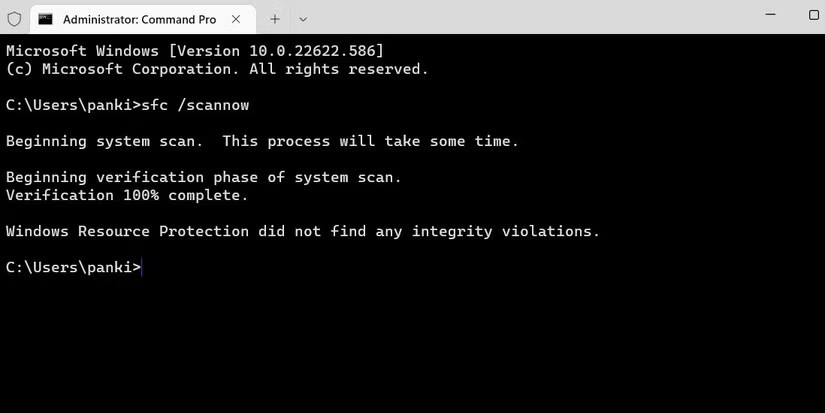
استعادة النظام هي ميزة مفيدة في نظام التشغيل Windows تتيح لك استعادة جهاز الكمبيوتر الخاص بك إلى حالة سابقة. يمكنك استخدام هذا الخيار لاستعادة الوقت الذي لم يعرض فيه جهاز الكمبيوتر الخاص بك مشكلة "لا توجد خيارات طاقة متاحة حاليًا". لا تقلق! لن تؤثر هذه العملية على ملفاتك أو بياناتك الشخصية.
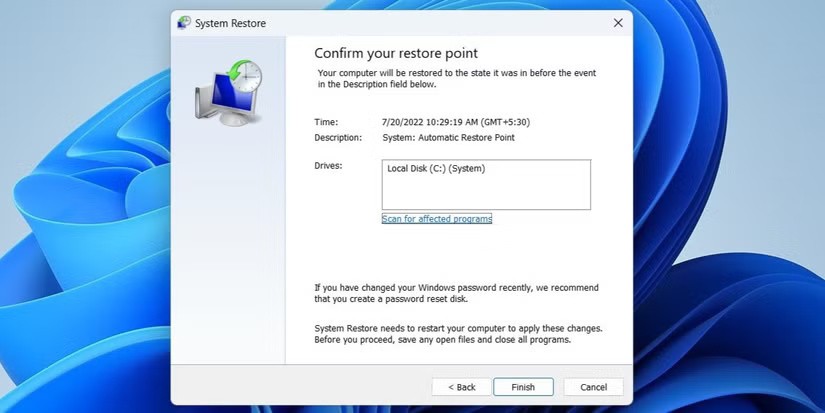
إذا لم ينجح أي شيء آخر، ففكر في إعادة تعيين جهاز الكمبيوتر الخاص بك كحل أخير. سيؤدي هذا إلى استعادة جميع الإعدادات إلى الوضع الافتراضي، مما ينبغي أن يعمل على إصلاح أي مشكلات. الخبر السار هو أنه يمكنك إعادة تعيين Windows دون فقدان ملفاتك.
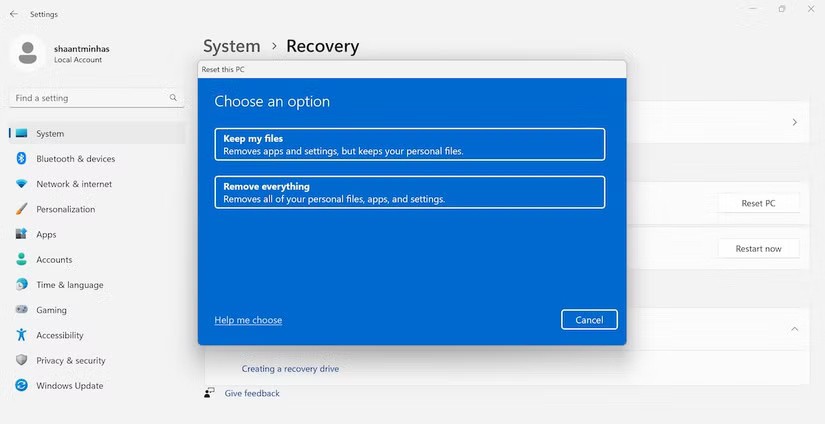
انتظر حتى تكتمل عملية إعادة الضبط وسيكون جهاز الكمبيوتر الخاص بك وكأنه جديد وخالٍ من الأخطاء.
هناك عدة أسباب وراء عرض الخطأ "لا توجد خيارات طاقة متاحة حاليًا" في قائمة الطاقة الخاصة بجهاز الكمبيوتر الذي يعمل بنظام Windows، بدءًا من أخطاء البرامج البسيطة وحتى تكوينات النظام الأكثر تعقيدًا. ومع ذلك، يمكنك إصلاحه بسهولة باستخدام الحلول المذكورة أعلاه. بمجرد الانتهاء من ذلك، يمكنك إيقاف تشغيل الكمبيوتر وإعادة تشغيله ووضعه في وضع السبات كالمعتاد.
انظر أيضا:
في هذه المقالة، سنرشدك إلى كيفية استعادة الوصول إلى القرص الصلب عند تعطله. هيا نتابع!
للوهلة الأولى، تبدو سماعات AirPods كأي سماعات أذن لاسلكية حقيقية أخرى. لكن كل ذلك تغير بعد اكتشاف بعض الميزات غير المعروفة.
أطلقت شركة Apple نظام التشغيل iOS 26 - وهو تحديث رئيسي بتصميم زجاجي مصنفر جديد تمامًا، وتجارب أكثر ذكاءً، وتحسينات للتطبيقات المألوفة.
يحتاج الطلاب إلى نوع محدد من أجهزة الكمبيوتر المحمولة لدراستهم. لا ينبغي أن يكون قويًا بما يكفي لأداء جيد في تخصصهم المختار فحسب، بل يجب أيضًا أن يكون صغيرًا وخفيفًا بما يكفي لحمله طوال اليوم.
تعتبر إضافة طابعة إلى نظام التشغيل Windows 10 أمرًا بسيطًا، على الرغم من أن العملية بالنسبة للأجهزة السلكية ستكون مختلفة عن تلك الخاصة بالأجهزة اللاسلكية.
كما تعلمون، تُعدّ ذاكرة الوصول العشوائي (RAM) جزءًا أساسيًا من مكونات الحاسوب، فهي بمثابة ذاكرة لمعالجة البيانات، وهي العامل الحاسم في سرعة الحاسوب المحمول أو الحاسوب الشخصي. في المقالة التالية، سيقدم لكم WebTech360 بعض الطرق للتحقق من أخطاء ذاكرة الوصول العشوائي (RAM) باستخدام برامج على نظام ويندوز.
لقد اجتاحت أجهزة التلفاز الذكية العالم حقًا. مع وجود العديد من الميزات الرائعة واتصال الإنترنت، غيرت التكنولوجيا الطريقة التي نشاهد بها التلفزيون.
الثلاجات هي أجهزة مألوفة في المنازل. تحتوي الثلاجات عادة على حجرتين، حجرة التبريد واسعة وتحتوي على ضوء يضيء تلقائيًا في كل مرة يفتحها المستخدم، بينما حجرة الفريزر ضيقة ولا تحتوي على ضوء.
تتأثر شبكات Wi-Fi بالعديد من العوامل التي تتجاوز أجهزة التوجيه وعرض النطاق الترددي والتداخل، ولكن هناك بعض الطرق الذكية لتعزيز شبكتك.
إذا كنت تريد الرجوع إلى نظام التشغيل iOS 16 المستقر على هاتفك، فإليك الدليل الأساسي لإلغاء تثبيت نظام التشغيل iOS 17 والرجوع من نظام التشغيل iOS 17 إلى 16.
الزبادي طعام رائع. هل من الجيد تناول الزبادي يوميًا؟ عندما تأكل الزبادي يومياً كيف سيتغير جسمك؟ دعونا نكتشف ذلك معًا!
تناقش هذه المقالة أكثر أنواع الأرز المغذية وكيفية تحقيق أقصى قدر من الفوائد الصحية لأي نوع أرز تختاره.
إن إنشاء جدول للنوم وروتين وقت النوم، وتغيير المنبه، وتعديل نظامك الغذائي هي بعض التدابير التي يمكن أن تساعدك على النوم بشكل أفضل والاستيقاظ في الوقت المحدد في الصباح.
الإيجار من فضلك! Landlord Sim هي لعبة محاكاة للهواتف المحمولة تعمل على نظامي التشغيل iOS وAndroid. ستلعب دور مالك مجمع سكني وتبدأ في تأجير شقة بهدف ترقية التصميم الداخلي لشققك وتجهيزها للمستأجرين.
احصل على رمز لعبة Bathroom Tower Defense من Roblox واستخدمه للحصول على مكافآت مثيرة. سيساعدونك على ترقية أو فتح الأبراج ذات الضرر الأعلى.













